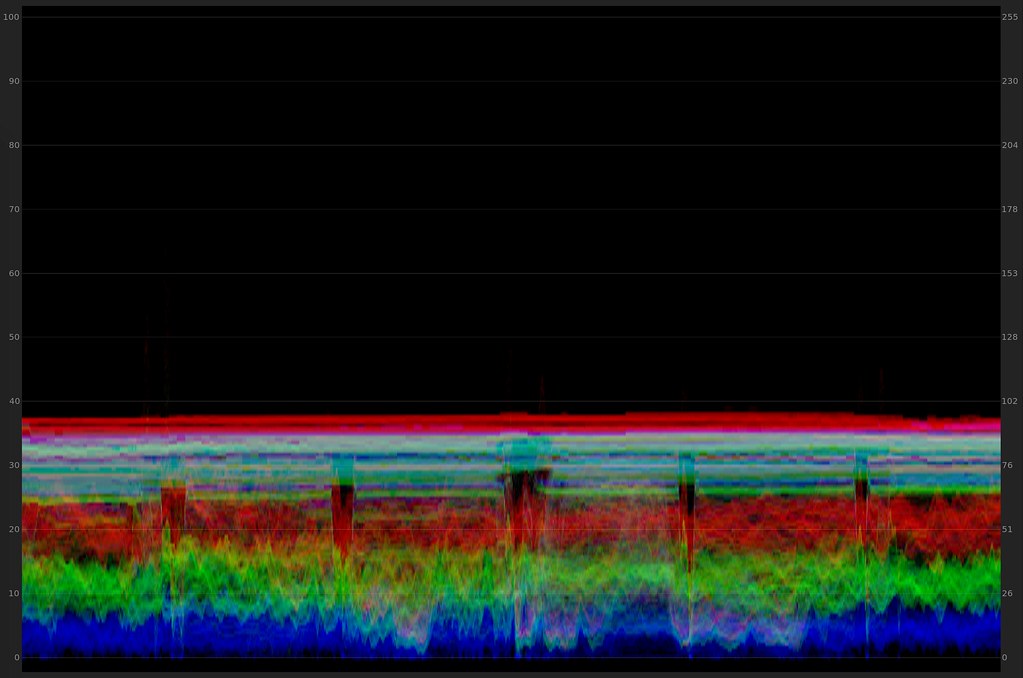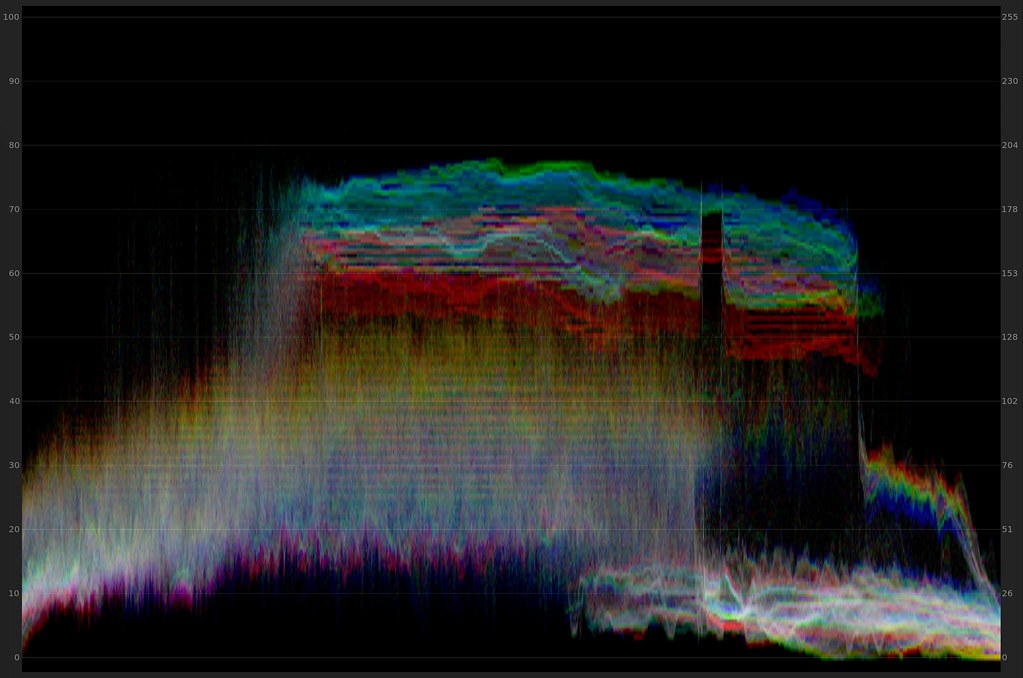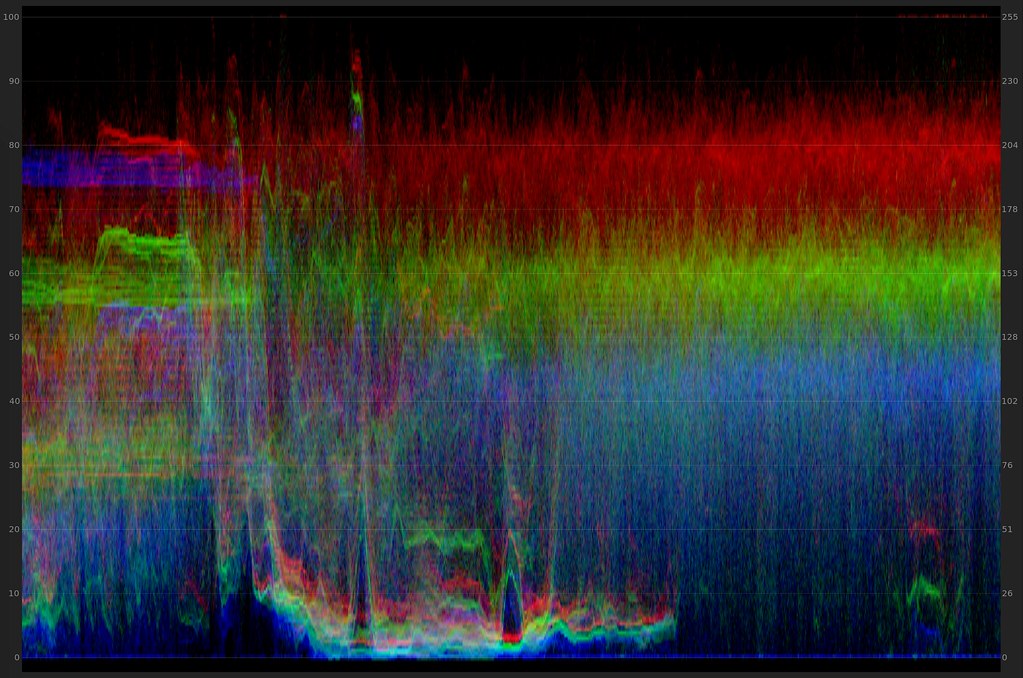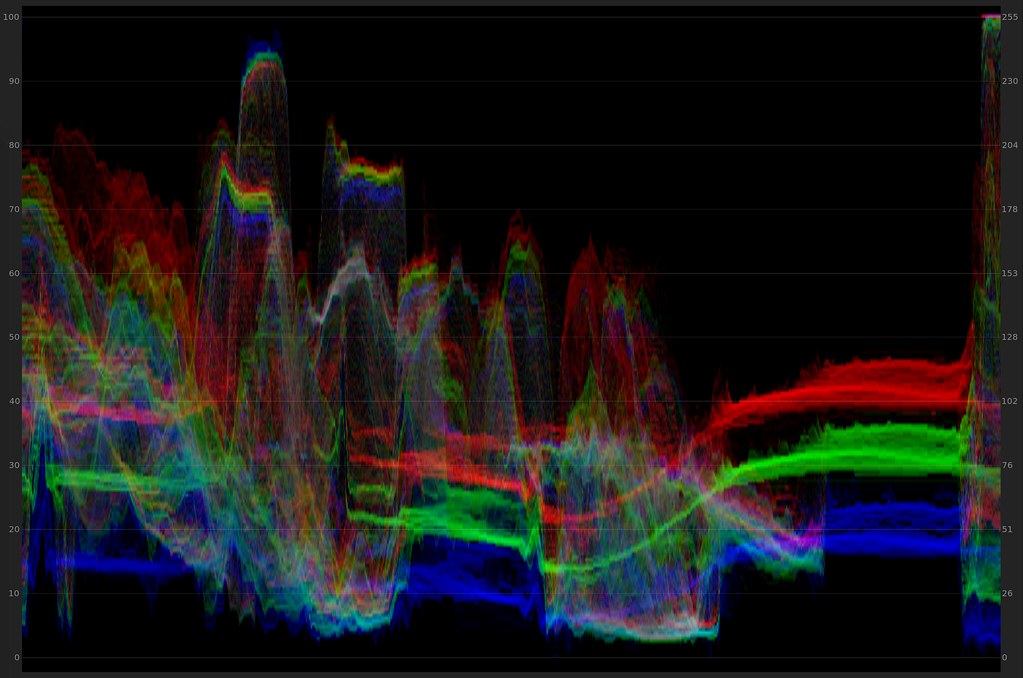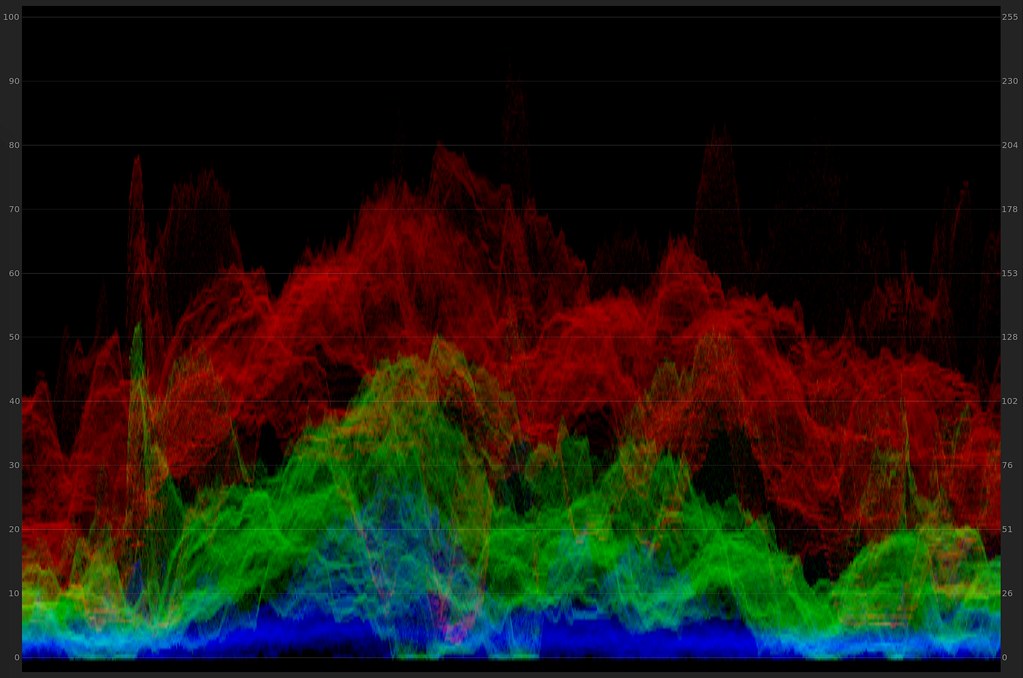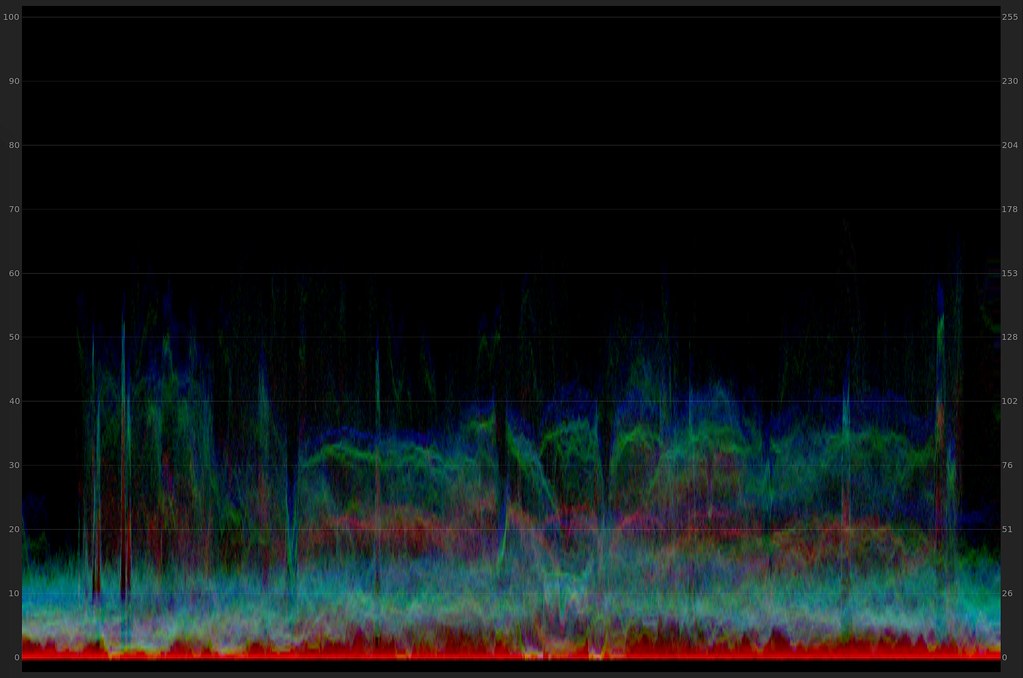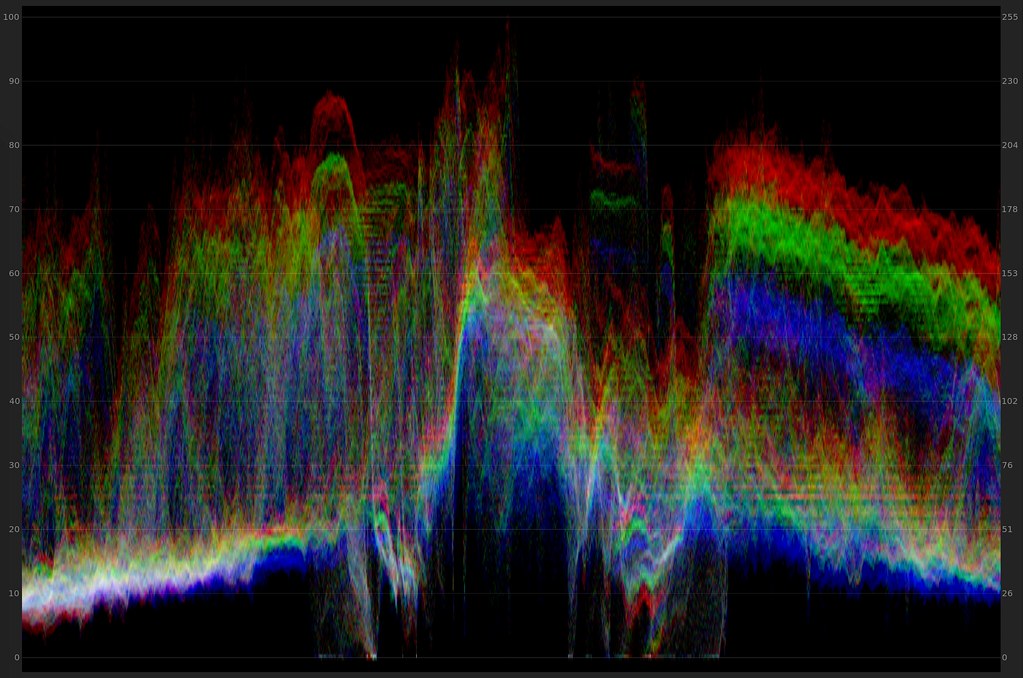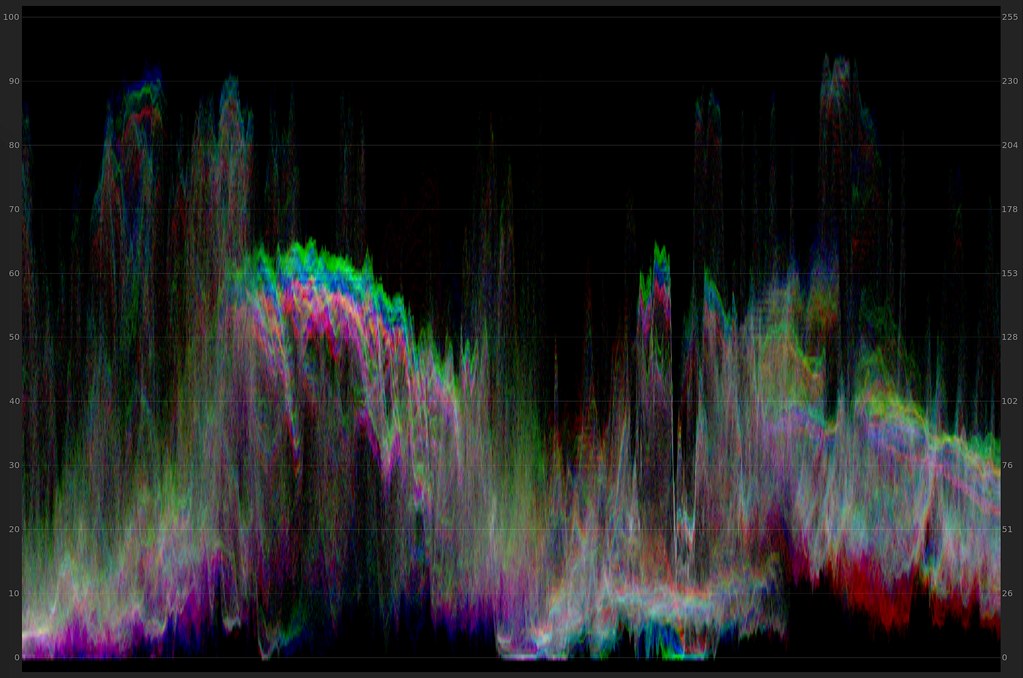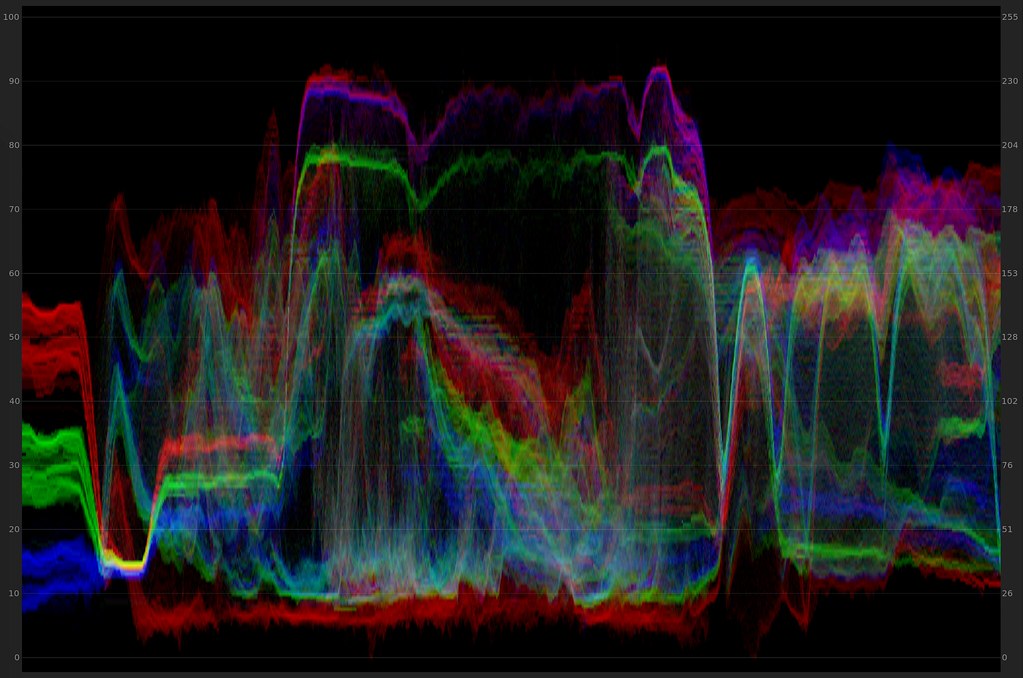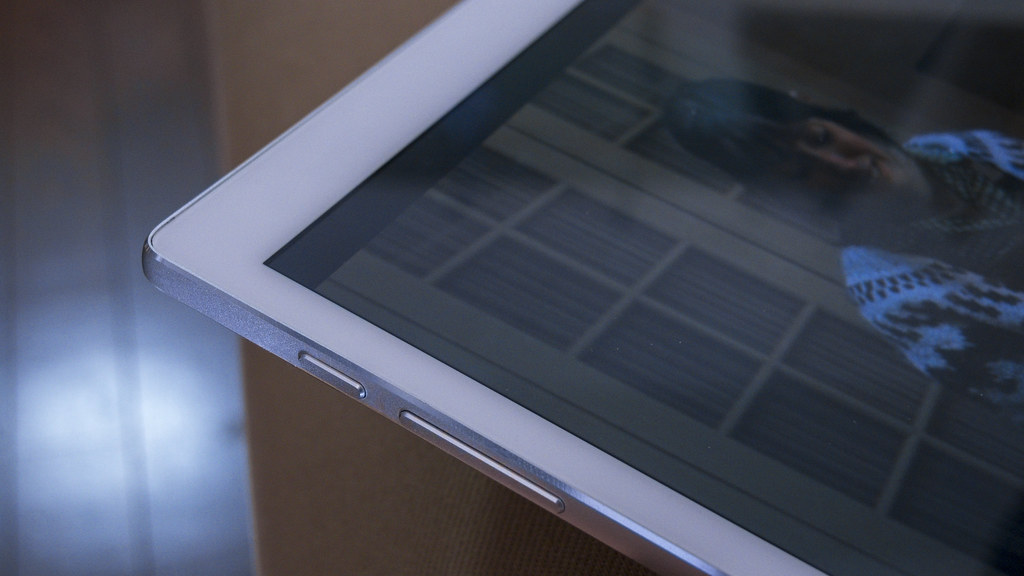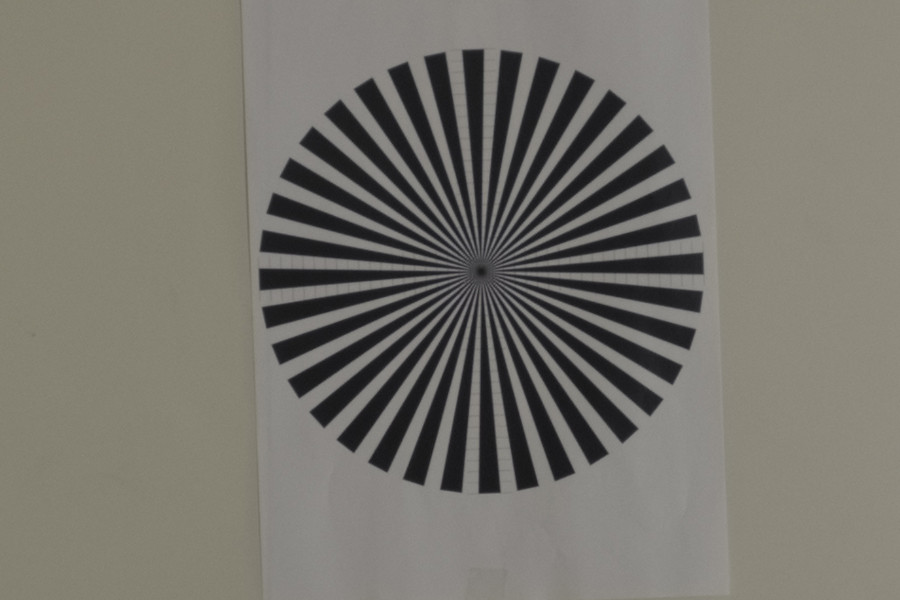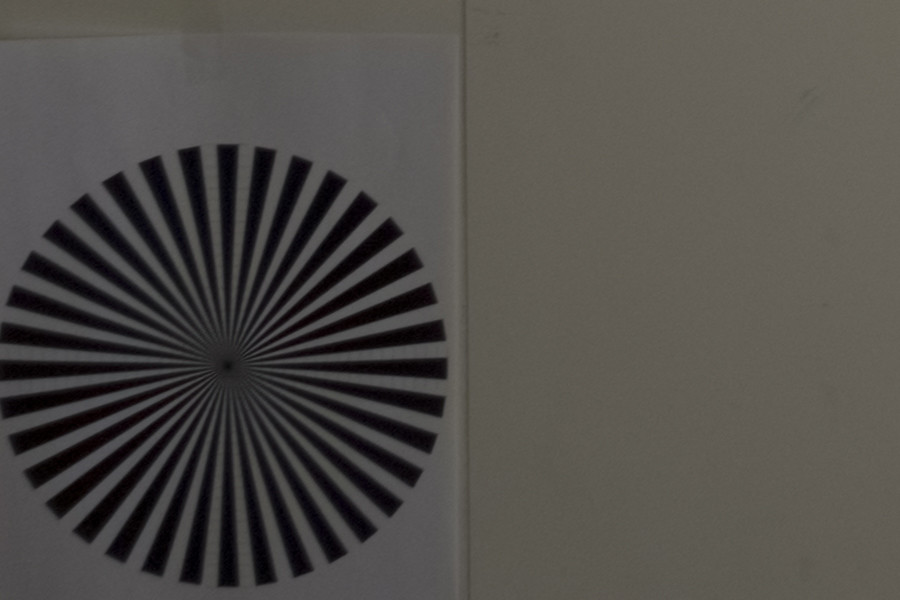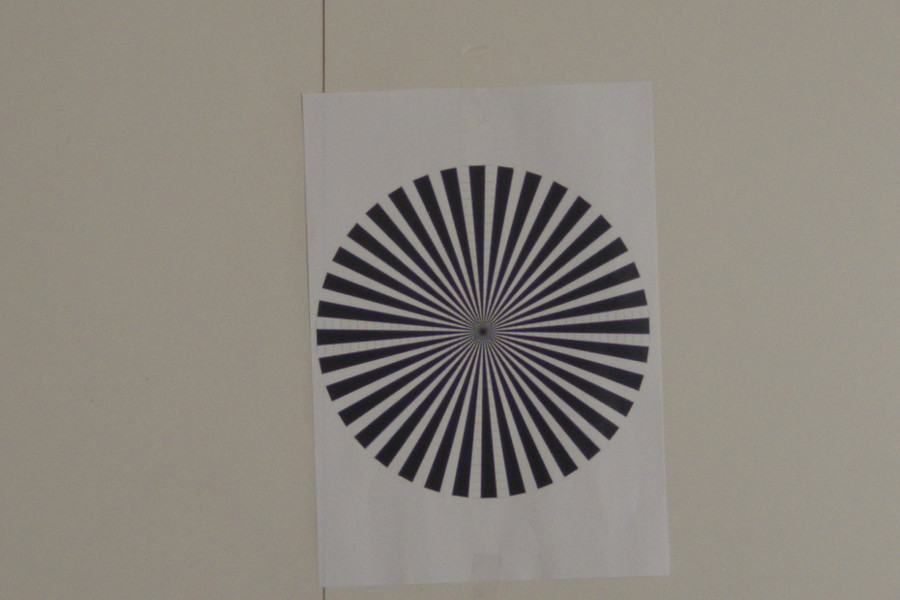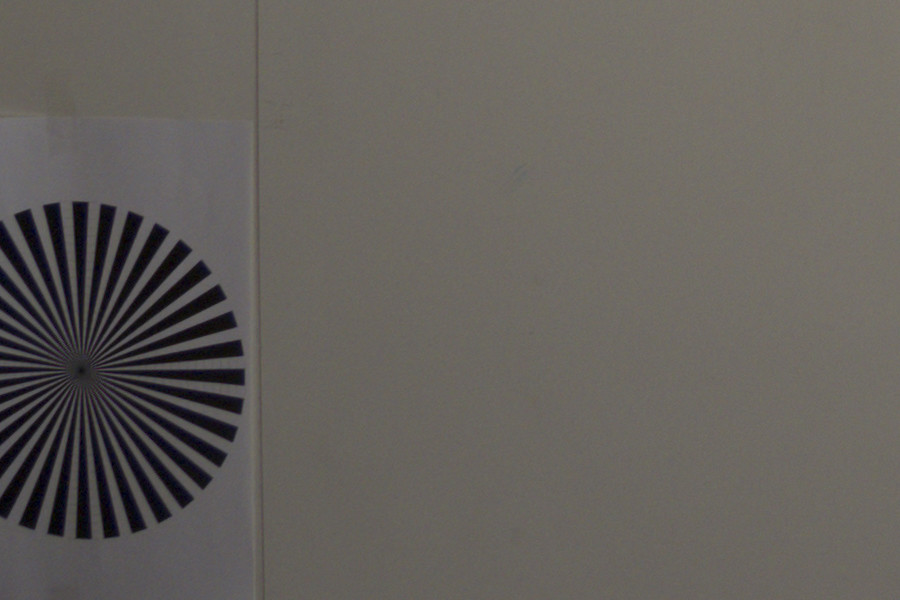YouTubeをぼんやりとブラウズしていたら、「2018年のホラー映画ベスト10選(10 Best Horror Movies Of 2018)」というのがありました。
観てみたところ、紹介されている作品のトーンがどれも自分の好みでした。オリジナルの予告編を探して、トーンを調べてみました。
POSSUM
大半のカットは輝度域の4割程度しか使っていません。
彩度を抑えた画作りです。
SUSPERIA
こちらも同じ。屋外のシーンですら、8割程度です。
こちらはグリーンの色味が強い画作りです。
GHOST STORIES
これまた同じ。空が大きく入ったカットでも、かなりレンジは狭めです。
屋外シーンの色温度は高め。青い画面です。
REVENGE
トーンは割と普通でした。かなりアンバーめにまとめられています。
UPGRADE
トーンに関してはこれが一番普通(フル活用)かも。
190319|追記 動画がなくなり、別の予告編をつけました。なんかよくある青緑色の映画になっていました。
CLIMAX
画面が真っ赤です。中央からハイライトにかけて、Rの成分しかありません。
A QUIET PLACE
ハイライトとシャドウを青緑色に転ばせた、よく見かけるタイプの画作りです。あまり好みではありません。
THE ENDLESS
低彩度に加え、シャドウがぜんぜん締まっていない枯れた感じのトーンが印象的です。
ANNIHILATION
SF映画だからか、割と普通のトーンでした。
HEREDITARY
銀塩フィルムのLookをあてがったような、よく見かけるタイプの画作りでした。あまり好みではありません。
RGB波形だけでは、どのようなグレーディングをやっているかはほとんどわかりませんが、それでもだいぶ参考になります。